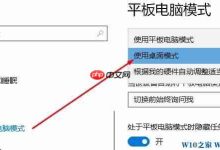1、关闭详细工作状态显示:进入钉钉「我的」→「设置」→「隐私」→关闭「向他人展示详细工作状态」,可隐藏“正在输入”“已读”等行为记录;2、设置工作动态仅自己可见:通过工作台进入「智能办公」→「工作状态」或「考勤打卡」→将动态可见范围设为「仅自己」;3、调整组织架构状态权限:企业管理员登录管理后台→「工作台」→「应用管理」→配置「考勤打卡」或「工作状态」应用→设置员工状态仅直属上级可见或关闭全员可见→保存生效。
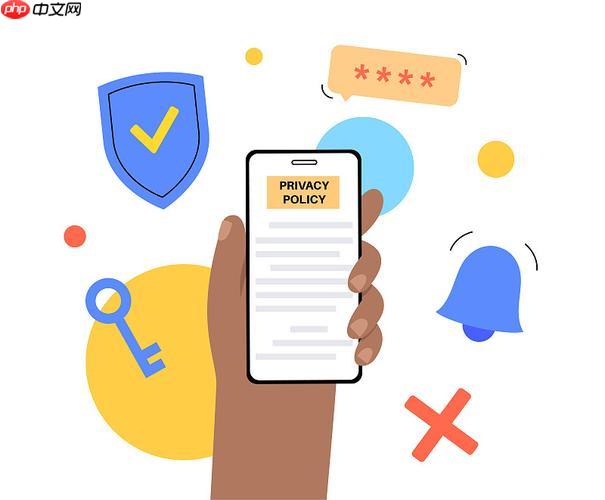
如果您希望在使用钉钉时保护个人隐私,避免同事或管理员查看您的详细工作状态信息,可以调整相关设置来实现隐藏。以下是具体操作方法:
本文运行环境:小米14,Android 14
一、关闭详细工作状态显示
通过关闭详细状态展示权限,可以让其他用户仅看到您的在线状态,而无法查看具体的行为记录,如“正在输入”或“已读”等。
1、打开钉钉应用,点击右下角「我的」进入个人页面。
2、点击头像下方的「设置」选项,进入系统设置界面。
3、选择「隐私」功能模块,找到「工作状态」相关设置项。
4、关闭「向他人展示详细工作状态」的开关,即可隐藏具体行为信息。
二、设置仅自己可见工作动态
此方法可限制工作动态的可见范围,确保您的操作记录不会被他人获取。
1、进入钉钉主界面后,点击顶部搜索框,搜索「工作台」并进入。
2、在工作台页面中找到并点击「智能办公」或企业启用的相关办公套件。
3、进入「工作状态」或「考勤打卡」模块,查找动态可见性设置。
4、将动态可见范围修改为「仅自己」或「不对外展示」。
三、调整组织架构中的状态权限
适用于企业管理员为员工统一设置状态可见性的场景,普通成员可建议管理员进行配置。
1、企业管理员登录钉钉管理后台,进入「工作台」→「应用管理」。
2、找到「考勤打卡」或「工作状态」应用,点击进入配置页面。
3、在数据权限设置中,选择「员工状态信息仅限直属上级查看」或关闭全员可见选项。
4、保存设置后,所有成员的详细状态将按照新规则生效。

 路由网
路由网